Kuidas kustutada otsingukaitse arvutist

- 3251
- 178
- Alberto Sauer II
Selles juhises, üksikasjalikumalt, kuidas otsingukaitseprogrammi arvutist täielikult kustutada - kaalun, kuidas seda käsitsi ja peaaegu automaatrežiimis teha (mõned asjad tuleb ikkagi teha kätega). Tavaliselt räägime kanalite otsingukaitsest, kuid variatsioone on ilma nimega kanalita. Kirjeldatud võib juhtuda Windows 8, 7 ja ma arvan, et ka Windows 10.
Programm Otsing Protect on ebasoovitav ja isegi pahatahtlik, terminit brauseri kaaperdaja (brauseri sissetungija) kasutatakse ingliskeelses internetis, kuna see muudab brauseri parameetreid, avalehe, asendab otsingutulemusi ja põhjustab brauseri reklaamimist ja põhjustab brauseris reklaamimist. Ja selle kustutamine pole nii lihtne. Tavaline väljanägemise tee arvutis on installida koos mõne teise, vajaliku programmiga, mõnikord isegi usaldusväärse allika põhjal.
Otsige kaitse eemaldamise etappe
UPDATE 2015: proovige esimese sammuna minna programmifailidele või programmifailidele (X86) ja kui on olemas kaust XTAB või Minitab, MiIitab, käivitage seal desinstallifail.Exe - see võib töötada ilma allpool kirjeldatud samme kasutamata. Kui see meetod on teie jaoks töötanud, soovitan selle artikli lõpus vaadata videojuhiseid, kus on kasulikke soovitusi selle kohta, mida tuleks pärast otsingu kaitset teha.
Esiteks, kuidas otsingukaitset automaatses režiimis kustutada, kuid tuleks meeles pidada, et see meetod ei aita alati sellest programmist täielikult lahti saada. Seetõttu, kui siin näidatud sammudest ei piisa, tuleks seda jätkata käsitsi. Kaalun kanalite otsimise näites vajalikke toiminguid, kuid vajalikud sammud on samad programmi muude variatsioonide jaoks.

Kummalisel kombel on parem alustada otsingukaitse käivitamisega (saate kasutada ikooni teatiste valdkonnas) ja üleminekuga selle seadetele - installige seal vajalik avaleht, mis seal vajab kanalite või Trovi otsingu asemel, Uus vahekaardi punkt tähistage brauseri vaikeseadet, võtke "täiustage minu otsingut. Kogemus" (parandage otsingut), määrake ka vaikeotsingu. Ja salvestage sätted - need toimingud ei piisa meile, kuid kasulikud.

Jätkake lihtsa eemaldamisega "programmid ja komponendid" üksuse paneelide Windowsi juhtpaneelide kaudu. Veelgi parem on see, kui kasutate selle sammu jaoks deinstalli, näiteks REVO desinstalleri (tasuta programm).
Installitud programmide loendis leidke otsing ja kustutage see. Kui eemaldamise kapten küsib, millistest brauseri parameetritest lahkuda, märkige avalehe lähtestamine ja kõigi brauserite sätted. Lisaks, kui näete installitud programmides erinevaid tööriistariba, mida te ei installinud, kustutage need ka.
Järgmine etapp on tasuta vahendite kasutamine pahavara eemaldamiseks. Soovitan neid kasutada järgmises järjekorras:
- MalwareBytes Antimalware;
- Hitman Pro (kasutamine ilma makseta on võimalik ainult 30 päeva jooksul. Pärast alustamist aktiveerige lihtsalt tasuta litsents), laadige arvuti uuesti enne järgmist punkti;
- Avast Brauseri puhastuspuhastus, kasutades seda utiliiti, kustutage kõik kahtlased pikendused, täiendused ja pistikprogrammid teie kasutatavates brauserites.
Avast -brauseri puhastamise saate alla laadida ametlikust veebisaidilt http: // www.Avast.ru/pood, teave kahe teise programmi kohta leiate siit.
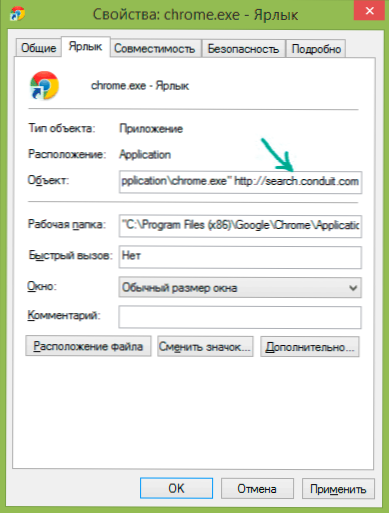
Soovitan ka brauseri otseteed (selleks, eemaldage olemasolevad, minge brauseri kausta, näiteks C: \ Program Files (X86) \ Google \ Chrome \ rakendus, mõne brauseri jaoks, mida peate otsima C: \ kasutajad \ \ AppData nimi ja lohistage käivitatav fail otsetee loomiseks töölauale või tegumiribale) või avage sildi atribuudid parema klõpsuga (ei tööta Windows 8 ülesannetes) , siis "Label" - "objekt" juures teksti kustutamiseks pärast brauserifaili (kui on).
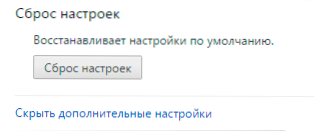
Lisaks on mõistlik kasutada punkti brauseris enda sätete lähtestamiseks (see on Google Chrome'i, Opera, Mozilla Firefoxi sätetes). Kontrollige, kas see töötas või mitte.
Eemaldame selle käsitsi
Kui kolisite kohe sellesse punkti ja otsite juba, kuidas HPUI eemaldada.Exe, cltmngsvc.Exe, cltmng.Exe, SuphpuiWindow ja muud otsingukaitse komponendid, soovitaksin ikkagi alustada juhtkonna eelmises osas kirjeldatud sammudega ja puhastada siis lõpuks siin esitatud teabe abil arvutit.
Eemaldamise etapid käsitsi:
- Kustutage otsingukaitseprogramm juhtpaneeli kaudu või kasutades deinstaali (seda kirjeldati ülal). Kustutage ka muid programme, mida te ei installinud (tingimusel, et teate, mida saate kustutada ja mis mitte) - näiteks tööriistariba nimed.
- Kasutades ülesande dispetšeri kasutades, täitke kõik kahtlased protsessid, näiteks SuphpuiWindow, HPUI.Exe, samuti koosnev juhuslik sümbolite komplekt.
- Uurige hoolikalt automaatse laadimise programmide loetelu ja nende jaoks viise. Eemaldage kahtlane automaatsest laadimisest ja kaustadest. Sageli kannavad nad juhuslike sümbolikomplektide failinimesid. Kui kohtusite bussi koormuses taustmahutiga, kustutage see ka.
- Kontrollige ülesannete planeerijat ebasoovitava olemasolu kohta. Ülesannete raamatukogu searchProtecti punkt nimetatakse sageli ka taustakontaineriks.
- Klauslid 3 ja 4 teostatakse mugavalt CCleaneri abil - see pakub mugavaid punkte automaatse laadimise programmidega töötamiseks.
- Vaadake juhtpaneeli - administratsiooni - teenuseid. Kui on olemas otsingukaitsega seotud teenuseid, peatage ja lülitage need välja.
- Kontrollige arvuti kaustad - lülitage sisse peidetud failide ja kaustade kuvamine, pöörake tähelepanu järgmistele kaustadele ja failidele: kanal, SearchProtect. Mozilla Firefox. Vaadake kausta C: \ Users \ _palizeri nimi \ AppData \ Local \ temp ja otsige faile juhusliku nime ja ikooniotsinguga, kustutage need, kustutage need. Samuti, kui näete seal CT1066435 nimesid - see on ka see ka.
- Minge juhtpaneelile - brauseri (vaatleja) omadused - ühendusvõrgu seade. Veenduge, et parameetrites puhverserveri puudumine.
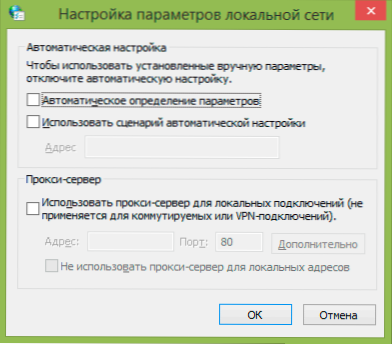
- Kontrollige ja vajadusel puhastage hostide fail.
- Brauseri otseteed ümber.
- Lülitage brauseris välja ja kustutage kõik kahtlased pikendused, täiendused, pistikprogrammid.
Videojuhised
Samal ajal salvestasin videoülema tõkkejooksu, mis näitab otsingukaitse arvutist eemaldamise protsessi. Võib -olla on see teave ka kasulik.
Kui te pole näiteks ühegi sellise punkti jaoks täiesti selge, kuidas hostide faili puhastada, siis on kõik neist igaühe jaoks minu saidil (ja mitte ainult minu omad) ja on hõlpsalt otsingu kaudu. Kui midagi jääb endiselt selgeks, kirjutage kommentaar ja proovin teid aidata. Veel üks artikkel, mis võib otsingukaitse eemaldamisel aidata, on see, kuidas eemaldada pop -ups koos brauseris reklaamiga.

